Jetzt gehts aber richtig los! Wir plotten heute das erste Mal ein Bügelbild.
Als der Plotter hier bei uns einzog, dachten wir nicht weiter drüber nach und machten es wie sonst, ganz frei nach Motto „learning by doing“, dass für uns schon fast unser Blogmotto geworden ist. Beim Plotter fiel uns aber auf, das „learning by doing“ zum Chaos führt und man sich lieber erst dem learning widmen sollte, bevor man zum doing kommt.
Hier folgt also die Anleitung, wie man mit dem Gerät Cameo oder Portrait zum ersten Mal plottet und was man dabei beachten muss!
Vorbereitungen
Bevor man überhaupt plotten kann, braucht es natürlich ein Motiv. Deshalb öffnen wir nun einfach mal das Silhouette-Programm und öffnen unseren Stern, den ich euch beim letzten Mal bereitgestellt habe.
Hier findet ihr ihn nochmals: *klick*.
Klickt in der oberen Werkzeugleiste auf „Seiteneinstellungen“ und blendet euch (unterer Pfeil) eure Rasterlinie etwas besser ein, indem ihr den Regler nach rechts verschiebt. Ihr seht nun die tatsächliche Größe auf der Schneidematte etwas besser. So, wie der Stern jetzt ist, würde er praktisch die ganze Schneidematte einnehmen – das wollen wir jedoch in unserem Fall für die erste Probe nicht.
Schiebt deshalb eurer Stern etwas kleiner. Hierfür müsst ihr einfach einmal drauf klicken und die Ecken klein ziehen, genauso wie in anderen Programmen, bei denen ihr Bilder kleiner ziehen könnt. Mein Stern sollte für mich 3×3 Kästchen betragen. Zeichnet nun den Stern mit der Nachzeichen-Funktion nach. (Wer das noch nicht gemacht hat, hier gehts zum Tutorial *klick*
Wichtiger Hinweis: An dieser Stelle möchte ich gleich noch auf etwas hinweisen! Wenn ihr Schriftzüge plotten wollt, denkt daran diese zu spiegeln, da diese natürlich noch aufgebügelt werden müssen und so dann „richtig herum“ auf der Textiloberfläche landen.
Damit ich das Bildchen später noch besser entfernen kann, benutze ich noch einen einfachen Rahmen drumherum. So kann ich die Folie dann besser zuschneiden und vor allem auch mehrfach noch verwenden. Zudem ist es natürlich möglich das Motiv noch individuell zu bearbeiten.
Messer richtig einstellen
Unser Bild wäre nun THEORETISCH fertig zum Schneiden, aber eben nur theoretisch, denn einfach Folie rein und los gehts, klappt nicht. Zu beachten ist besonders bei unseren Flock- und Flexfolien nämlich die Einstellung des Messers.
Die Folie besteht aus 2 Schichten: Dem Flex- oder Flockmaterial und einer Folienschicht. Wir möchten aber nicht beides durchschneiden, sondern nur das Bügelbild an sich. Die Folie soll komplett erhalten bleiben. Deshalb ist die beste Wahl die Messerstärke auf 2-3 zu stellen. Ich nehme die 2, denn weniger ist oft mehr – erfahrungsweise.
Wer das Messer noch nicht verstellt hat: Im Sendungsumfang war ein graues Rädchen enthalten. Mit diesem kann die Klinge verstellt werden. Zusätzlich gibt es aber auch noch die Möglichkeit direkt am Plotter.
Tipp: Auf Seite 9 eures Anleitungsbuches ist eine Tabellle enthalten, welche Schneidestärke sich für welches Material eignet.
Plotter startklar machen
Verbindet nun euren Plotter mit dem PC via USB-Kabel. Klappt den Plotter auf, steckt das Messer hinein.
Hierfür müsst ihr es einfach von oben in den Steckplatz einführen.
Anschließend dreht ihr das blaue Rädchen noch nach rechts.
Zieht von eurer Schneidematte die Schutzfolie ab und klebt die Flex- oder Flockfolie mit der glänzenden Seite nach unten auf den Zahlen- bzw. Rautenbereich.
Tipp: Die Schneidematte ist mehrmals wiedervewendbar, verliert aber irgendwann spürbar ihre Klebekraft. Ihr könnt sie mit Babyfeuchtetüchern (ölfreie) sehr gut reinigen, achtet aber darauf sie dann ordentlich trocknen zu lassen. Zudem kann man non-permanenten Sprühkleber auch verwenden, damit die Klebekraft wieder erhöht wird. Eines Tages ist sie einfach verschlissen und dann braucht es eine Neue.
Die Schneidematte wird nun genau eingelegt. Hierfür ist an der linken Auflagefläche des Plotters eine Markierung. Die Schneidematte muss unter beiden weißen Rollen liegen. Klickt nun auf Enter am Gerät, um die Matte samt Folie einzuladen. Achtet dabei darauf, dass sie gleichmäßig reingezogen wird.
Schließt nun den Plotter!
Wir plotten!
Klickt in der oberen Werkzeugleiste nun auf „Schnitteinstellungen“. Dort wählt ihr eure Folienart aus. In meinem Fall ist die Flockfolie – Silhouette Thermotransfer (beflockt). Klickt auf „Schneiden“ und anschließend auf den Button „An Silhouette senden“
Nun beginnt das Gerät mit alienartigen Geräuschen und euer Motiv wird geplottet! Jetzt muss nur noch nach Fertigstellung nochmals auf „Enter“ zum Entladen gedrückt und anschließend das Motiv entgittert werden.
Stopp!!!! Wir möchten gerne etwas sagen: Wie du vielleicht weißt, arbeiten wir völlig kostenfrei und stellen gerne viele schöne Anleitungen bereit. Das bedeutet für uns nicht nur einen Haufen Arbeit, sondern auch viel Mühe, Hingabe und Zeit. Gerne wenden wir all das auf, damit das Plotten für jeden zugänglich und umsetzbar wird. Auch wenn wir kein Geld nehmen, würden wir uns sehr freuen, wenn du unsere Arbeit unterstützt und durch Teilen dieser Anleitung „bezahlst“.
Wie das geht? Auf der Startseite findest du unseren Brigitte Mom Button. Dort kannst du uns ein Herz schenken, oder du teilst diesen Beitrag, wirst Fan unserer Facebookseite oder hinterlässt einen Kommentar. Wie du siehst, gibt es viele Wege, um uns zu zeigen, dass unsere Arbeit in den Blog und diesen Beitrag einen Nutzen hat.
_____________________________________________________________________________________
Was wünscht ihr euch als Nächstes im Bereich Plotten?
Viele Grüße
Sabrina
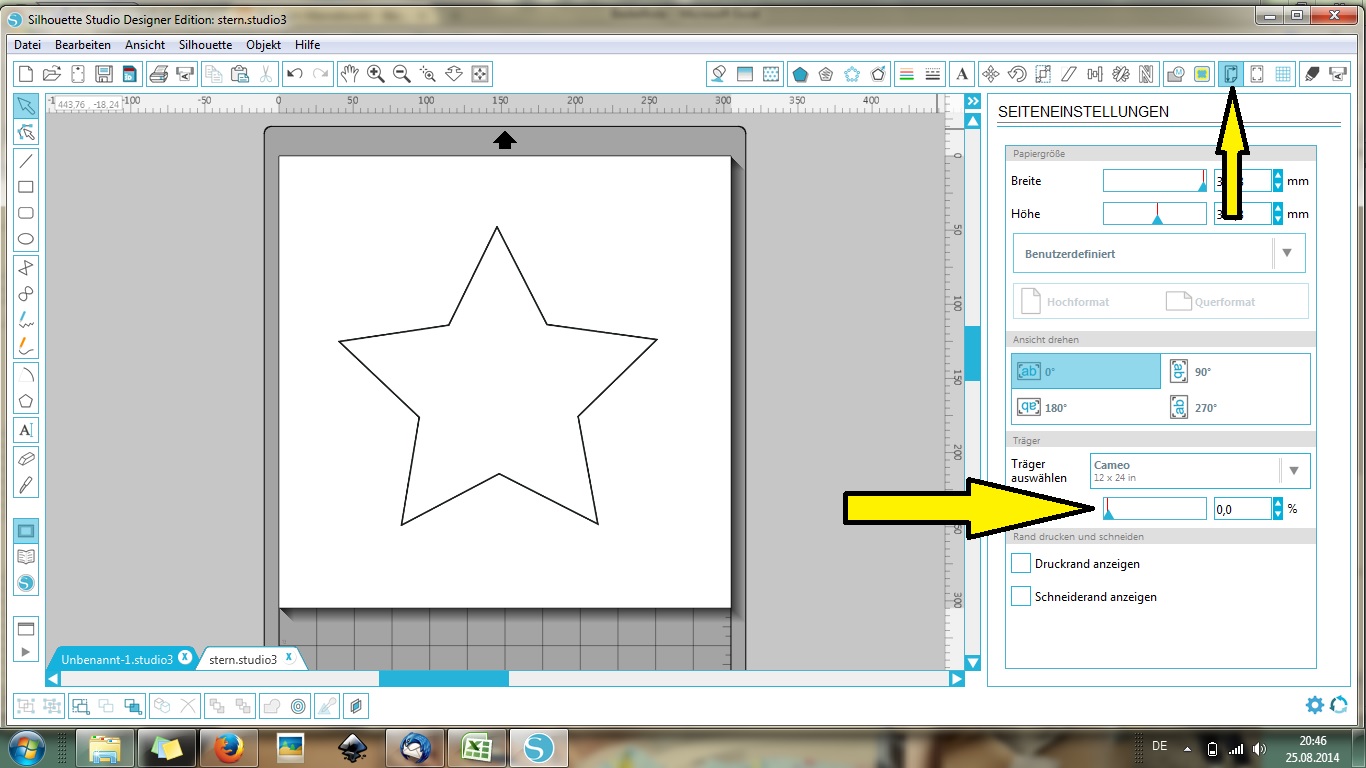
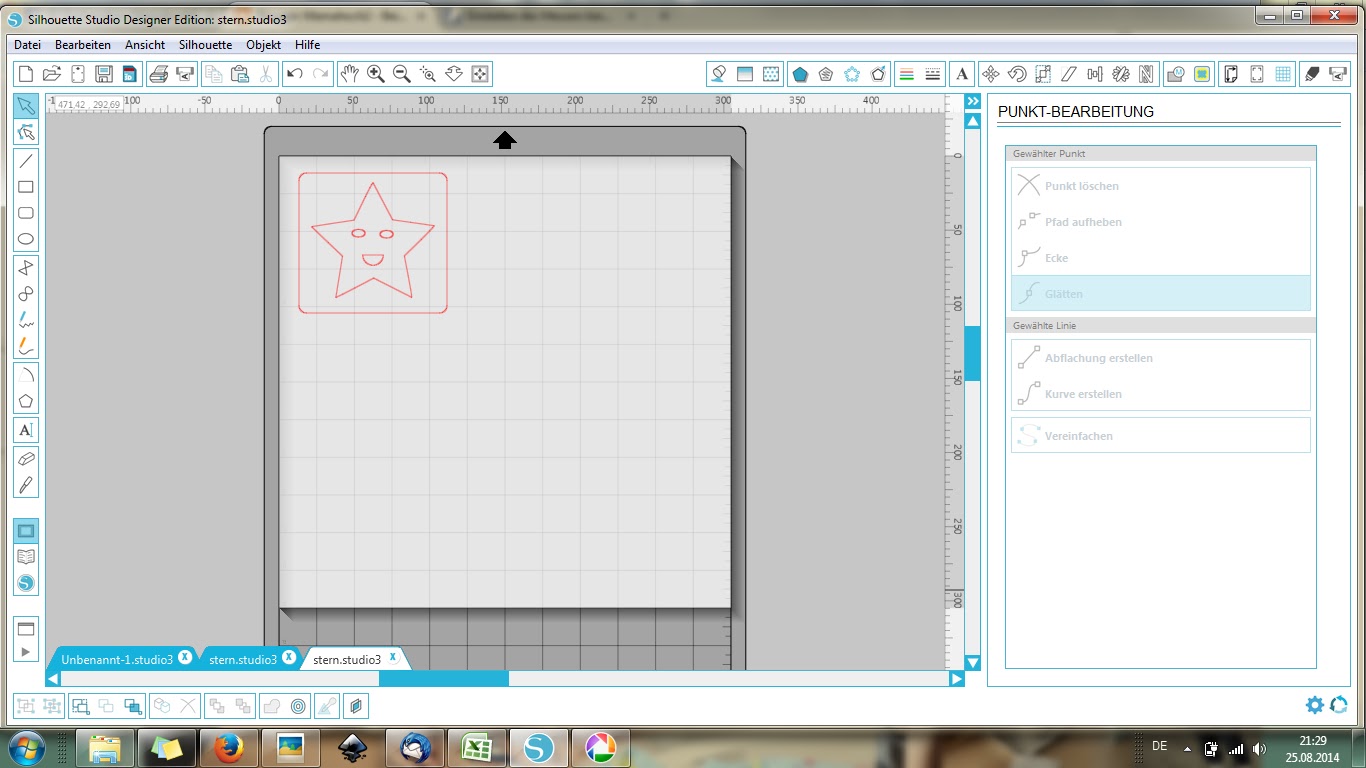





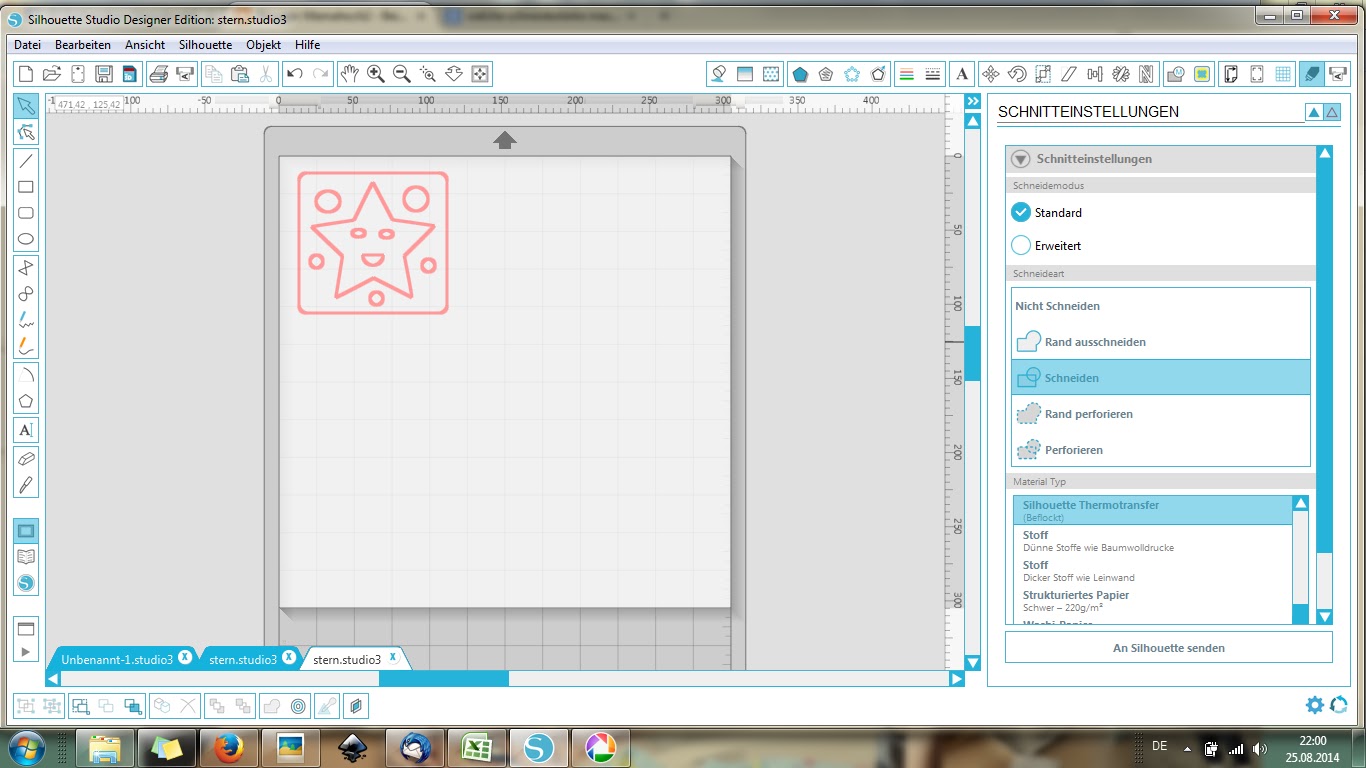

Hallo aus Berlin!
Ich wünsche mir einen Plotter zu Weihnachten und bin jetzt schon dabei, mir alles mögliche anzulesen, damit ich dann quasi gleich loslegen kann. Deine Tutorials sind wunderwunderwunderbar, ich finde das ganz ganz ganz toll!
Ich habe eine Frage, von der ich glaube, dass du sie mir sehr schnell beantworten kannst. Leider habe ich im Internet nichts dazu gefunden. Also, es geht um den Silhouette Porträt 2. Der hat ja eine zugehörige Software. Welche Dateiformate kann ich darin hochladen? Sagen wir beispielhaft, ich habe ein JPG mit einem Bild von Donald Duck. Könnte ich es da hochladen und würde die Software dann Donald Duck „erkennen“? Oder geht das nur mit bestimmten Vorlagen in einem bestimmten Dateiformat?
Ich würde mich sehr über eine Antwort freuen!
Ganz liebe Grüße,
Bettina
Hallo aus Thüringen 😉
Du kannst in der Software auch eine JPG Datei öffnen, musst diese dann allerdings mit dem dazugehörigen „Werkzeug“ nachzeichnen. wenn du dann das Programm auf dem PC hast, klickst du dich einfach durch die vielen Zeichen. Da kannst du nix verkehrt machen. Das Programm kannst du dir übrigens jetzt schon auf dem Computer laden, es ist kostenlos und im Internet zu haben. Wenn du dann auf der rechten Seite die verschiedenen Symbole hast, kannst du über die Zeichen mit der Maus fahren und dann erscheint auch der Text zur Erklärung. Für das Nachzeichnen suchst du dir das Symbol „Nachzeichen-Fenster öffnen“ aus.
Wie gesagt, probiere es aus. Achso … ich würde am Anfang immer nach Bilder in Silhouetteform suchen. Wenn du z.B. einen Donald Duck suchst, gib in der Suchmaschine „Donald Duck Silhouette“ ein. Die erkennt das Programm am besten und ist definitiv Anfängertauglich. Aber Vorsicht mit Lizenzsachen, die dürfen nicht weiter verkauft werden 😉 Nur als Tipp!
Viele Grüße
Suse
vom Mamahoch2 Team
Hallo? ich habe mich vor einiger Zeit bei Makerist beworben…(ich möchte plotterdateien verkaufen) nun bekam ich vom Team Antwort das sie eine tolle Anleitung benötigen für diejenigen die gerade mit dem Plottern anfangen. Vielleicht hast du ja Lust deine tolle Beschreibung dorthin zu schicken?
? Liebe Grüße Anne Kathrin
Huhu das ist nicht so einfach, wenn mein Text da 1zu1 liegt ist das doppelter Content und wäre nicht so toll 😉
Vielen Dank für den tollen Post! Ich fange gerade an mit dem Plotte n und bin froh um jeden Tipp!
Hallo Sabrina
Ich finde deine Erklärungen super ?
Ich habe auch schon vieles begriffen…aber ich habe dennoch Schwierigkeiten beim mehrfabigen plotten…
Hast du ev. noch ein 2.Video wo dieses erklärt wird ?
Das wäre supi?
LG
Angelika
das kann ich gerne mal aufgreifen. DANKE
Danke, habe sie in der Cloud entdeckt. Nun kann ich sie in der Cloud in einzelne Unterordner verschieben, aber nicht in meine normale Bibliothek, da ich mit diesen externen Speichern nicht ganz grün bin.
Hallo, lange nichts mehr von mir gehört.
Habe einiges nach Euren Anleitungen gemacht, klappte nach wenigen Fehlstarts ganz ordentlich.
So gab es aus Karton Modelle zum Zusammenkleben für den Verein, Embleme zum Aufbügeln oder auch das „berühmte“ Einhorn aus Glitzerfolie zum Aufbügeln fürs Enkele. Nun habe ich mir zum 1. Mal einige wenige Designs aus dem Sillouette-Store gegönnt. Habe gleich bezahlt und runtergeladen. Aber ich finde die nirgens! Bitte, Bitte ein kleiner Tipp.
Ansonsten werdet Ihr öfter mal „kontrolliert“ und mein Eindruck bleibt: macht weiter so, denn es gibt auch Männer, die Euch folgen können, auch ohne Schraubensclüssel!
Bernd, der Dreiradverrückte
Hey Bernd, danke dir! Schau mal im Shilouette unter Bibliothek – da sind sie zumindest bei mir (ggf aktualisieren)
Super erklärt. ICH möchte gerne Sprüche auf Glas bringen .Wie macht man das bitte.Keiner erklärt mir das.Eine Laterne soll es sein.Vielen Dank im voraus
Mfg Noerenberg
Ist der Stern aus Leder ausgeschnitten worden?
Hallo Luna!
Der Stern ist aus Flockfolie. Das ist eine bügelbare Folie, de auf der Oberfläche samtig weich ist.
Viele Grüße
Suse
Super Beschreibung ….ihr macht eine tolle Arbeit
oh danke!
Vielen Dank für die tolle Erklärung.
Bin Plotter-Neuling und für solche Beiträge dankbar.
Liebe Sabrina,
ich habe von meinen Kindern eine Silhouette portrait geschenkt bekommen. Nun mein Problem… ich habe sämtliche Einstellung ausprobiert, aber das Messer schneidet einfach nicht. Kann es am Plotterpapier liegen ? Was mache ich falsch ?
LG
dann steht er meist nicht auf schneiden im Programm oder das Messer ist auf „0“
Vielen Dank für deine ausführlichen Erklärungen. Hat mur sehr geholfen. Gabe seit kurzem den Silhouette Portrait. Mein Problem ist, mir reißt ständig die Vinylfolie bei filigranen Vorlagen. Auch Schriftzüge gehen futsch. Hast du einen brauchbaren Tipp für mich? Danke im voraus
Ja, hier hilft es die Geschwindigkeit etwas herunterzuschrauben, dann macht er vorsichtiger. Ggf. kannst du auch den Druck verstellen.
Guten Morgen
Nach vielen ausprobieren und Fragen in verschiedenen Facebook Guppen, habe ich nun die Hoffnung das ich bei euch Hilfe bekomme.
Ich habe ein SILHOUETTE Portrait und möchte ein Piktogramm vergrößern, sodass ich dieses Plottfähig machen kann.
Wenn ich das Bild vergrößere, erscheint rechts oben ein gelbes Dreieck mit Ausrufezeichen. Beim vergrößern werden die Rundungen nicht richtig rund und die Proportion stimmt nicht.
Was mache ich Falsch?
Ich würde mich freuen,wenn ihr mir Helfen könntet.
Viele Grüße
Tanja
Vielen Dank für die hilfreich Tipps. Ich habe mich zum Thema plotten erst mal schlau gelesen. Mein Cameo ist heute morgen angekommen. Ich werde mich heute nachmittag dran wagen etwas zu plotten.
Hallo!
Danke für den tollen Blog…
Habe auch eine Frage bzw ein Problem an dem ich verzweifle.
Bastel gerade Einladung für den zweiten Geburtstag unserer Tochter. Es soll eine 2 aus Fotokarton ausgeschnitten werden (dahinter wird ein Foto gelegt.).
Meine Einstellung: Coverstock 285g, Messer auf 7, Dicke 33
Der Karton wird nicht komplett durchgeschnitten bzw Stellenweise ist der Schnitt wie gerissen. Habe es auch schon versucht mit Haken bei Doppelschnitt. Auch kein Erfolg.
Was kann ich machen?
Hab schon überlegt, ob das Messer stumpf ist?! ?
Die Einladung muss eigentlich am Wochenende fertig werden…
Freue mich auf auf eine Antwort!
??
Hallo Nadine!
Du kannst bei dem Plotter „Karton“ einstellen- Die Geschwindigkeit mache ich bei Papier und Karton immer auf 1 und die Dicke auf 33. Dann kannst du es auch mal mit „Doppelschnitt“ probieren. Dann geht dein Messer zweimal über die Schnittlinien.
Für das Schneiden von Papier und Karton muss das Messer wirklich ganz scharf sein. Es ist auch eine gute Idee, für jedes Material ein Messer zu haben. Da bleibt jedes Messer auch so scharf, wie es für das Material wichtig ist.
Viele Grüße
Suse
Schön das ihr uns immer mit Rat und Tat beiseite steht.
Ich habe zwar bei meinem Silhoutte alles ordentlich gelesen, aber dies war wohl auch schon der Fehler. Flexfolie ist ja glatte Termotransferfolie und wird in der Beschreibung mit der Messereinstellung 1 angegeben. Schnitte waren wenn man eine Lupe hätte gehabt bestimmt zu sehen, allerdings war die Folie so minimal angeschnitten,das ich mein feines Motiv verrissen habe beim Entgittern.
Hätte ich hier mal direkt gelesen. Werde es mit Schnittstärke 2 dann nun probieren. Vielen Dank
Hallo, ich habe es zunächst mit Learning by doing probiert, shame on me, und gehe nun dazu über, mir Tutorials und Anleitungen anzulesen, darunter auch diese hier, die ich als sehr hilfreich empfand, danke dafür!
Liebe Grüße
Mieps
Danke und viel Erfolg!
Hallo,
kann man bei mehrteiligen Mtiven auch einzelne Teile löschen ? ich finde dazu nichts und kann entweder alles plotten oder alles löschen…
Ratlos!
Danke und GRüße
ja, indem man den Pfad zerlegt.
Danke für die Info, das war das passende Stichwort!
Viele Grüße
hi,,darf ich auch eine Frage stellen ?
wie spiegel ich mit dem Ding ???
Ich finde einfach nix dazu
Huhu, im Silhouette oben gibt es ganz rechts einen Reiter unter dem sich der Punkt spiegeln versteckt.
Ihr seid ja echt Zucker!
Vielen lieben Dank für diese super Anleitung!
Habe mir von meinem Mann einen Plotter zu Weihnachten gewünscht ^^ ( es dauert noch so lang aber ich freue mich jetzt schon einen Ast ab ^^ )
Meine Lebensmotto sind ebenfalls learning by doing und passt nicht gibts nicht ^^ von daher kann ich mich mit dem ganzen super identifizieren ^^
Jetzt werde ich wenigstens mit eurer Anleitung beim ersten mal nicht in komplettes Chaos ausbrechen ^^
Vielen lieben Dank und weiter so!!
Viel Spaß dabei! 😀
Meine Silhouette portrait 2Tage alt kommt immer mit der Meldung regestrierung Fehlgeschlagen.
somit kann ich nichts plotten.
am ersten Tag habe ich meinen Namen aber erfolgreich geplottet.
Was mache ich falsch oder ist der Plotter defekt?
Gruß Klaus
Wende dich unbedingt einmal an den Kundenservice.
Vielen Dank für diesen Beitrag
Hallo, vielen Dank für den informativen Beitrag!
LG
Juliane
Danke für die Mühe, das Plottern zu erklären.
In meinen Nähkursen wurde ich schon mehrfach danach gefragt,und konnte mit dem Begriff ´`Plottern„ nicht viel anfangen.Nachdem ich jetzt diese genaue Beschreibung gelesen habe,weiß ich nun viel mehr.
Danke dafür!!!
Lieben Dank für die tollen Anleitungen, Schnittmuster, etc. Echt klasse!
Ich habe nun zum Geburtstag auch ein neues „Schätzle“ bekommen: meinen Scanncut. Freue mich, meine ersten Erfahrungen zu sammeln. Versucht habe ich bisher:
Flexfolie auf einen Kinderpulli (super geworden)
Schachtel aus Karton (da hat irgend was mit dem Schnitt nicht gepasst, vielleicht hat es mir den Karton verschoben oder so)
Tassen mit Vinyl (gut geworden, finde das Vinyl allerdings ein bisschen zu dick)
Eine Frage: Habt Ihr einen Tipp, in was für Läden man vor Ort Plotterzubehör bekommt, insbesondere Folien? Im Netz zu bestellen heißt auch immer, Farben nicht richtig zu sehen und nicht so schön Stöbern zu können… Das ist irgendwie schade.
Lieben Dank und viele Grüße
Tanja
Hallo Tanja, wir haben keinerlei Erfahrungen mit Geschäften vor Ort, weil wir immer online bestellen. Grüße
Ich habe mir gerade auch den Plotter gekauft und alles nach Anleitung installiert. Bei mir schneidet allerdings nichts. Habe schon während des Schneidevorgangs mit der Tacshenlampe geleuchtet, bei mir ist gar nicht zu erkennen wo ein Messer rauskommen soll. Hat jemand eine Idee? Habe schon fast die Befürchtung ein messerloses gerät geliefert bekommen zu haben 🙁
Vielen Dank vorab für evtl. Tipps!
Karin
Hallo das Messer muss links in einer Halterung stecken und sieht aus, wie ein Ministift.
Hab gestern auch einen Portrait bekommen, gerade Folien bestellt und dank eurer Anleitung werde ich mich dann mal ran wagen, sobald die Folie da ist!! Danke und frohe Weihnachten!
Hallo,
brauche Hilfe !! Habe seit kurzem den Portrait und schon ein paar Sachen versucht…
Allerdings passiert es jedesmal wenn ich was plotte, dass es nicht an der Stelle geschnitten wird wo es lt. der Software sein sollte… also er fängt zu weit oben an zu schneiden…
Versteht ihr mein Problem ?
Also wenn ich was am oberen Rand (innerhalb der Linien) auf dem Bildschirm habe dann schneidet es oberhalb der Folie…
Muss ich außer die Matte einziehen lassen noch irgendwas zusätzlich eingeben damit es innerhalb der Folie schneidet ?
So kann ich nähmlich nciht die ganze DIN A 4 Seite nutzen wenn ich alles auf dem Bildschrim runterschieben muss damit der Portrait dann innerhalb der Folie schneidet :-((
Hoffe ihr versteht mein Problem und könnt mir helfen 🙂
Vielen Dank für Eure Mühe.
Bianca
OOOhhh nein, hab grad meinen Fehler selber entdeckt…
Ich habe nur Medien laden gemacht anstatt Schneidematte laden …
Viele Grüsse
Bianca
Super ! Danke für die Tipps !
Prima Erklärung, kurz und bündig ohne schnick-schnack, vielen Dank dafür
Toll das ihr euch die Arbeit macht- die Anleitungen helfen wirklich weiter! Danke
Hallo Ihr lieben,
zuerst mal vielen vielen Dank für die tollen Anleitungen und Schnittmuster auf eurer Seite. Ich nähe leidenschaftlich gerne für meine Kinder und eure Schnitte sind einfach unschlagbar!
Als ich heute Abend nach Infos zu einem Schneidplotter gesucht habe bin ich mal wieder auf eurer Seite gelandet und war so froh das ich auf einer Seite war der ich vertraue, jetzt aber zu meiner Frage:
Ich spiele mit dem Gedanken mit einen Schneidplotter zu kaufen und bin jetzt unsicher welchen ihr habt, ist das der Cameo oder der Portrait da ihr beide erwähnt habt. Sie scheinen zwar sehr ähnlich zu sein nur werde ich mir den Cameo nicht leisten können, so das ich auf der suche nach einer ehrlichen Meinung zum Portrait bin.
Vielleicht habt ihr ja zeit und Lust mir eine Kurze Nachricht zu schicken, das würde mich riesig freuen.
Vielen Dank und macht weiter so ich liebe Euren Blog
Sandra
Hallo Sandra, wir haben beide. Sabrina hat den Cameo und ich (Bianca) habe den kleinen Portrait. Den Vergleich kannst du dir hier mal ansehen: https://www.mamahoch2.de/2015/04/portrait-vs-cameo-wo-liegt-der-unterschied.html
Lg
Liebe Bianca,
vielen Dank für die Antwort, Du hast mir super weiter geholfen. Ich habe mir jetzt den Portrait geholt und nach den ersten versuchen bin ich hin und weg und sitze jede freie Minute hier uns probiere neue Dinge aus. Es ist einfach toll, so das ich jetzt dachte ich muss aber nochmal schreiben und mich bedanken das ist richtig klasse von Dir / Euch das Du / Ihr euch soviel mühe gebt und dann auch immer die Fragen beantwortet.
Also nochmal Danke
LG Sandra
Das freut uns. Weiterhin viel Freude mit deinem Portrait,
LG, Claudi
Danke für die gute verständliche Anleitung. Ihr habt mir sehr geholfen .
liebe grüsse Monika
Huhu,
vielen Dank für dieses Tutorial und eure Mühe! Es hat mir sehr geholfen zum ersten Mal etwas zu plotten!!!
Herzliche Grüße
Simone
Endlich mal eine Anleitung für Anfänger! Folge euch schon länger auf eurem Blog und Instagram.. Gerade als Nähanfänherin wollte ich mal eine Anleitung, die kurz und knackig hilft, BEVOR man sich einen Plotter zulegt…
??
Hallo liebe Sabrina, danke für den tollen Beitrag. Leider funktioniert bei mir das plotten doch mehr oder weniger durch Probieren und leider gibt es für mich noch keine Endlösung. Ich versuche glatte Flexfolie zu plotten (Messer 2 lt. Hersteller). Bei der Dicke teste ich von 9-33 mit dem Ergebnis, dass es entweder gar nicht schneidet, nur teilweise schneidet oder stellenweise auch das Träger Material durchtrennt. Ich weiß mir keinen Rat mehr. Hast du einen Tipp? Liegt’s am Messer, an der Klebematte? Wie fest muss man die Folie an die Klebematte drücken? Liegts an der Folie? Nutze die Flexfolie von kreativplotter.de.
Ich freue mich über eine Antwort und hoffe, dass du mir helfen kannst.
LG Melanie
Hmm, hast du das Messer Richtig eingesetzt?
Ihr sprecht mir aus der Seele und ich bin grade sooo happy euren Beitrag gefunden zu haben!!! 🙂 Ich mach ALLES learning by doing, Spiegelreflex, Nähmaschine, Overlock, noooo problem … Tja, und heute ist der Plotter eingezogen und ich steh an xDD
Na dann … auf zum Learning. Hab ja eh grad erst Magister-Prüfung gehabt, lernen sollt ich noch können 😉
Wir haben uns auch einen Cameo geleistet und finden hier in Deinen Beitragen viel Hilfreiches…… Danke
Es macht richtig Spaß euren Blog regelmäßig zu durchstöbern! Danke, für die vielen Anregungen!
Vielen Dank für diesen Blogeintrag. Er hat mir gerade bei meinem ersten Versuch auf Flockfolie zu plotten sehr geholfen!
Das freut uns 🙂
LG, Claudi
Ich möchte mal selber Sticker für meinen Kalender erstellen und hab einfach keine Ahnung wo ich anfangen soll… Hab jetzt endlich gesehen wie man Plottet… Jetzt schaue ich mich nach einem Plotter um… Ich Hofe die sind nicht so teuer 🙁
Am allerliebsten wäre mir natürlich ein online Plotterdienst aber die sind irgendwie teuer:-(((
Ihr habt echt eine super Seite!!!!
Liebe Grüsse aus Krefeld
Gut gemacht, Eure Beiträge!
Bin absoluter Neuling (seit 2 Tagen im Besitz eines Silhouette Cameo-Plotters) und will das als neues Hobby versuchen. Deshalb bin ich dankbar für jede Info!
Und da ich selbst als Laie 3 Webseiten betreue, weiß ich, wovon Ihr redet mit der Arbeit!
Gruß aus dem Kraichgau
Bernd, der Dreiradverrückte
(und scheinbar der einzigste Mann hier in der Runde)
Danke! Das freut uns sehr!
Auf der Suche nach einem Gesicht für eine Anziehpuppe bin ich auf den Begriff „plotten“ gestoßen. Auf dieser Seite ist der Ablauf wunderbar erklärt. Danke dafür.
Die Anschaffung einer solchen Höllenmaschine ist mir aber für ein Gesicht zu aufwendig.
🙂
LG
Danke für die Ausführung habe mich gerade das erste mal mit dem Plottern auseinandergesetzt. Grüße ?
Hallo,
ich werde mal mit euren Tipps starten, denn genau wir ihr, habe ich gestern festgestellt, dass learning by doing wirklich nicht die beste Variante ist! Lieben Dank für eure tolle Arbeit.
Viele Grüße,
Franzi
Bin totak begeistert von eurer Seite:-)….
Hat mir schon ganz viel geholfen bei meinen Projekten die ich schon gemacht habe … LG Tina
Hallo Tina, danke das freut uns zu hören! Viel Spaß weiterhin bei uns!
Hab seit heute den Portrait und bin total froh, deine Seite gefunden zu haben. Danke!
ICH DANKE EUCH VIEL MALLS
DANKE schön, nu hab ich mir endlich (erst einmal den Kleinen ) Silhouette gegönnt und da kommt mir eure wirklich tolle Hilfe die Tage mehr als Recht DANKE für die ausführliche Mühe und liebe Grüße Gaby
vielen lieben Danke für die tolle Anleitung!
Vielen lieben Dank für die Mühe! Die Anleitung hat mir wirklich weiter geholfen und ich habe den Post beim ersten Plottern daneben stehen gehabt. Hat damit wirklich super geklappt.
Ein großes Lob!
Liebe Grüße
Anke
Hallo ihr zwei,
vielen Dank für eure tollen Anleitungen!
Sagt mal, brauche ich so eine Entgitternadel?
Nicht unbedingt, aber es macht sich eben viel einfacher damit. Du kannst auch einen Nahtauftrenner zb nehmen. Ich möchte allerdings den Entgitterhaken nicht mehr missen! 😀 LG
Danke dir!
Auch dieser Artikel würde sich perfekt bei der Linkparty „Plotter Tipps“ machen!!! 🙂
LG
Katja
Richtig klasse Anleitung vielen lieben Dank dafür!!!!
Hurra, genau zu der Zeit, wo ich mich entschieden habe, mir einen Plotter zuzulegen, macht ihr sowas tolles als Anleitung. DAAAANKEEEE!!! :* :* :*
Uff das ist komplizierter als ich gedacht hätte. Spannend das mal so zu sehen :), danke.
Eigentlich siehts nur kompliziert aus, wenn man davor sitzt und das Schritt-für-Schritt durchklickt, gehts ganz einfach. Das ist glaube ich wie mit dem Nähen – wenn mans einmal kann, dann kann mans 😉
Guten Morgen!
Ich bin froh, noch einen Plotter von Eurem Kontingent
ergattert zu haben und freue mich wie Honigkuchenpferd
auf mein vorgezogenes Weihnachtsgeschenk.
Super, dass Ihr neben dem super Angebot noch die
Anleitungen liefert. D A N K E
Mich interessieren in erster Linie verschönern der
Klamotten meiner Kinder mit Hilfe des Plotters:
Also wie oben beschrieben Flock Folie
Dann auch Applikationen aus Stoff mit dem sewable Interfacing
und schablonieren mit Folie und Textilfarbe. Vielleicht auch Wand-
Aufkleber fürs Kinderzimmer aus Folie und wenn meine Tochter
etwas älter ist und „Blingbling“ bevorzugt: Strass Steine ;))
Liebe Grüße, Mareike
Lieben Dank euch zwei für eure Mühen! Ist ein wunderbarer Beitrag 🙂
LG Katrin